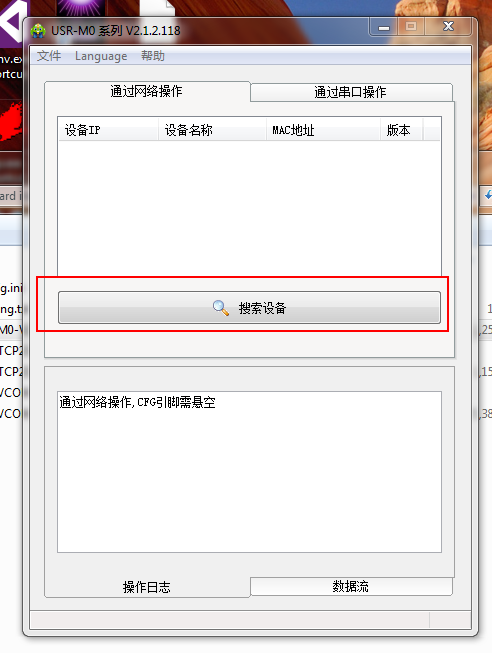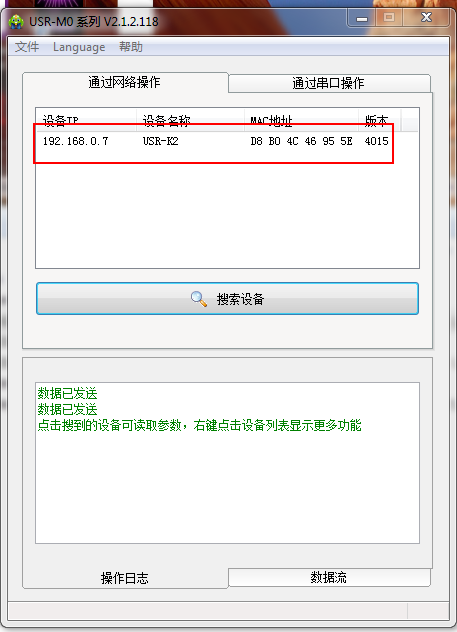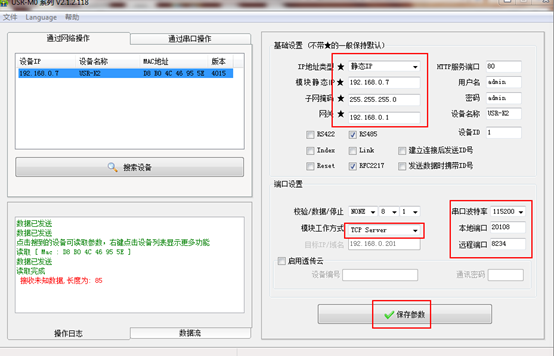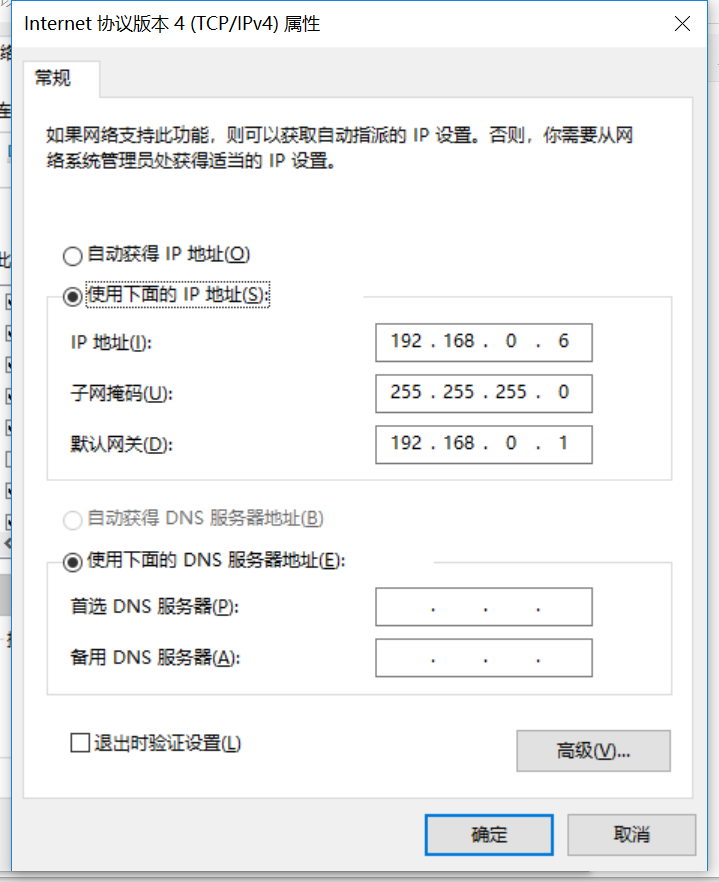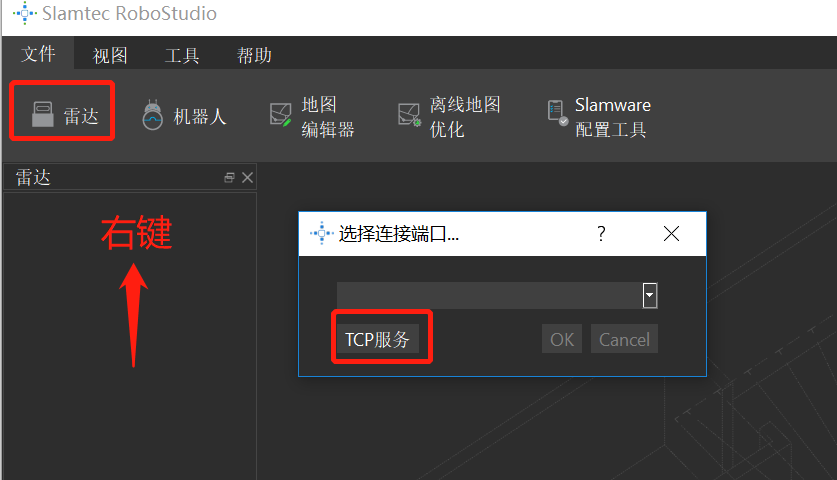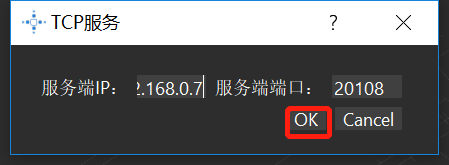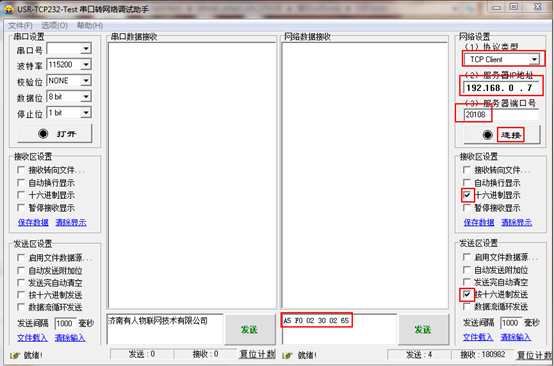- 参考下图,将雷达,外接电源,以太网模块连接,并通过网线与PC相连
- 下载配置工具,请点此下载 USR tools.rar
- 配置工具压缩包解压后,点击USR-M0-V2.1.2.118.exe软件,在打开界面里点击搜索设备
- 在列出的设备列表里,双击设备(如下图)
参考下图配置,配置好后点保存参数
Info 模块静态IP可以按需配置,例如192.168.123.39,子网掩码和网关请根据静态IP设置做相应改动
模块工作方式请务必选为TCP Server
串口波特率,本地端口,远程端口建议不要改变。
配置本机静态IP为对应网段,以步骤5中参数为例,配置如下:
使用新配置的IP地址进行测试。使用robostudio软件连接雷达,启动即可。
使用新配置的IP地址进行测试。使用USR-TCP232-Test-V1.3.exe软件测试功能。按下图框选部分配置,点击连接,连接好后,点击发送,应该可以看到雷达返回的串口信息。如果无信息返回,说明存在问题,建议排查模块,网络连接,PC即网卡设置(需与模块的IP地址在同一个网段)等。Info 有的PC机需关闭无线网络,否则数据包会默认从无线网络走
如果使用USB转以太网模块与电脑连接(有的电脑没有以太网口),有可能会遇到网络无法连接的情况,此为USB转以太网模块的问题,建议换一个模块(不同品牌)再次尝试。
协议设置(TCP Server),IP地址,服务器端口号(第三步中的远程端口号设置)需与设置项相同,否则无法连接成功
发送数据是需要勾选十六进制发送,否以ASCII码发送,雷达无法正确响应
Page History
Overview
Content Tools